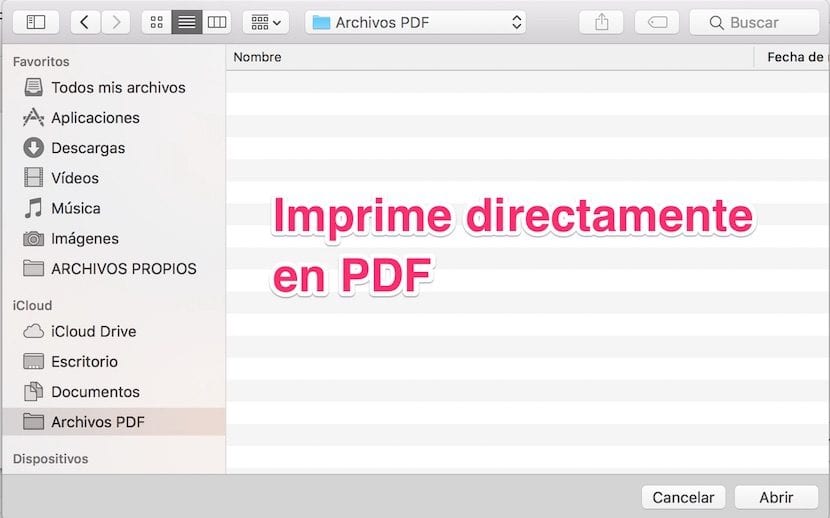
สิ่งหนึ่งที่ชัดเจนคือวันนี้ รูปแบบ PDF เป็นที่แพร่หลายมากและมีผู้คนนับล้านใช้ทุกวัน ในโลกแห่งการสอนซึ่งเป็นที่ที่ฉันทำงานรูปแบบประเภทนี้มีความสำคัญมากและจากกระทรวงศึกษาธิการพวกเขาตัดสินใจว่า Microsoft Office ไม่มีอะไรเลยดังนั้นหากฉันต้องการทำงานใน Word ตัวอย่างเช่น และนำไฟล์ไปที่ศูนย์งานของฉันเพื่อใช้งานฉันต้องพิมพ์เป็น PDF
อย่างที่คุณทราบแล้วจาก macOS คุณสามารถพิมพ์ PDF ได้ด้วยวิธีง่ายๆจากกล่องพิมพ์ในแอปพลิเคชันใด ๆ ที่อนุญาต
ตอนนี้เมื่อคุณคลิกที่ไฟล์> พิมพ์ในกล่องโต้ตอบที่ปรากฏขึ้นคุณจะเห็นที่ด้านล่างซ้ายมีเมนูแบบเลื่อนลงพร้อมตัวย่อ PDF เมื่อคลิกที่รายการแบบเลื่อนลงนี้คุณสามารถเลือกบันทึกเป็น PDF ... จากนั้นระบบจะถามคุณ ตั้งชื่อไฟล์แล้วบอกว่าคุณต้องการบันทึกที่ไหน

เมื่อคุณทำสิ่งนี้ไม่กี่ครั้งคุณสามารถใช้เวลาในการทำตามขั้นตอนเหล่านี้ทั้งหมด แต่เมื่อคุณทำหลาย ๆ วันควรสร้างเวิร์กโฟลว์ที่อยู่ในเมนูเดียวกันของหน้าต่างพิมพ์ในเมนูแบบเลื่อนลง PDF คลิกที่เมนูแก้ไข ... หน้าต่างจะปรากฏขึ้นโดยอัตโนมัติซึ่งเราสามารถสร้างเวิร์กโฟลว์ได้โดยกดเครื่องหมาย +
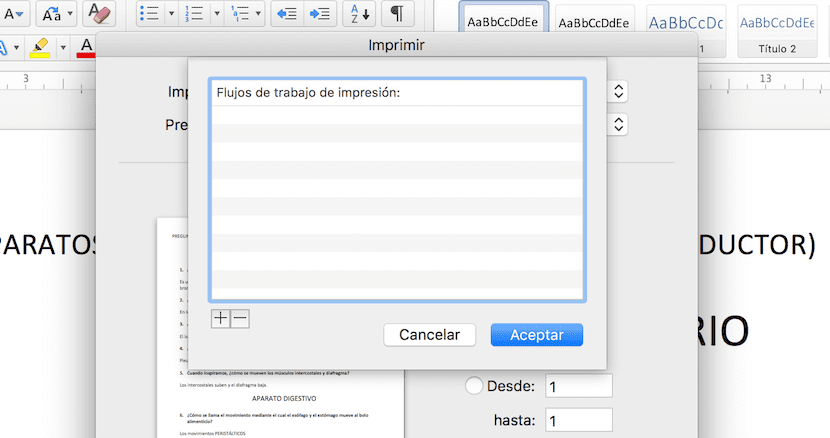
โดยการกด + เราจะต้องเลือกตำแหน่งที่เราต้องการให้ไฟล์ PDF ถูกบันทึกโดยอัตโนมัติ สำหรับสิ่งนี้เราต้องสร้างสถานที่พิเศษ ในกรณีของฉันฉันได้สร้างไฟล์ PDF ขึ้นมาใหม่ในโฟลเดอร์ Documents เป็นโฟลเดอร์ที่อยู่ใน Documents จะซิงโครไนซ์กับ iCloud ดังนั้นกับอุปกรณ์อื่น ๆ ที่ฉันมี
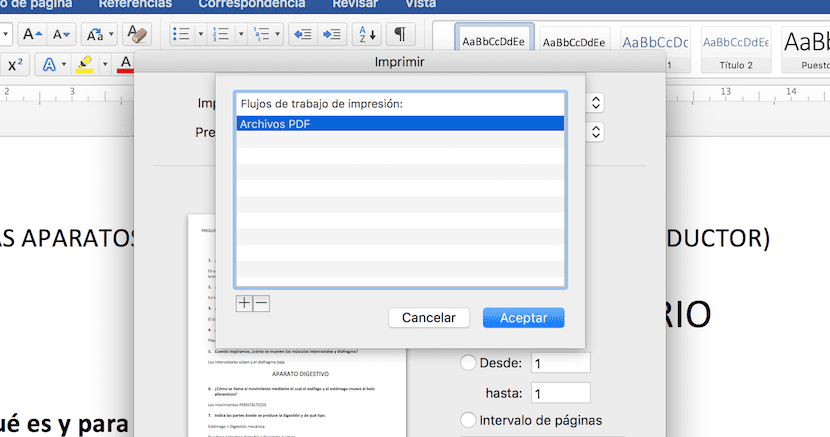
ฉันยังลากโฟลเดอร์นั้นไปที่ Dock ทางด้านขวาเพื่อให้เข้าถึงได้ตลอดเวลา จากนี้ไปสิ่งที่ฉันต้องทำเมื่อต้องการบางอย่างใน PDF คือคลิกที่ ไฟล์> พิมพ์> ดร็อปดาวน์> ไฟล์ PDF